轉移 OneNote 筆記到其他帳號
先簡單介紹一下我平常作筆記的狀況好了~
我習慣把老師上課的 PPT 先印下來,在課堂上寫筆記,雖然已經盡量節省(每面 4 張投影片,印雙面,等於一張紙有 8 張投影片),但還是覺得很不環保。自從疫情開始,學校改為遠距上課,有天剛好看到家裡的平板,想說,不然來試試看用平板作筆記。
我使用 OneNote 的時間也不過短短 2 個月而已吧,卻覺得相見恨晚。其實大概 2、3 年前,我就知道這個軟體了,但那時候只有筆電,不懂他的強大,只覺打字沒有寫字快,而且得滑鼠又不好畫線,難用。因為平板有附觸控筆,我可以先用電腦把 PPT 匯入,同步後就能用平板作筆記了。觸控筆寫起來其實還滿順手的,我後來的筆記都改到 OneNote 上了。(怎麼看起來好像在業配😂)
缺點來了!通常我在選擇要不要使用一個軟體最重要的一點就是,一定要可以跨裝置存取。關於這點 OneNote 只能算勉強達標,他有同步筆記本的功能,但好像沒那麼即時,有時候匯入 PPT ,同步還要多按幾下才會有資料。或是在平板端明明就已經把筆跡擦掉,但電腦還是看的到。雖然影響不大,但就是覺得有那麼一點不順手。
要畢業了,以後要用 Office 就要自己買了🙁。因此趁教育版帳號還沒被刪除前,我要趕快把資料備份出來。本來想跟 Google 一樣,直接轉移所有權,但 OneDrive 好像沒有這樣的功能,摸索了一番才找到這條半手動的路,紀錄一下,若以後還有人遇到相同問題可以參考。
兩個 Microsoft 帳號
首先你需要兩個 Microsoft 帳號,edu 的帳號是學校的,畢業後會被停用,gmail 的是個人帳號。
轉移檔案: edu -> gmail
要先在 OneNote 裡登入兩個帳號方便等下切換。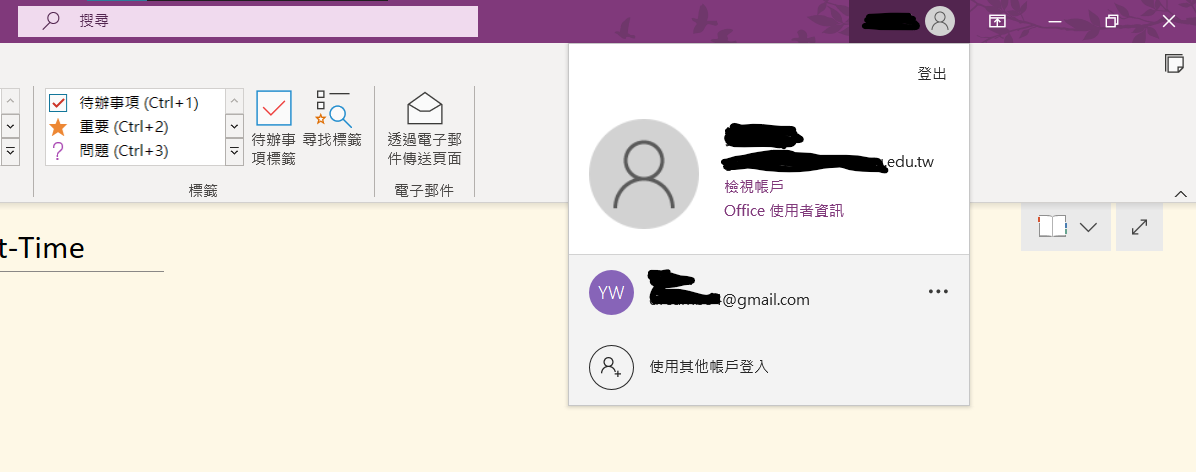
匯出筆記本
沒辦法直接轉移只好手動匯出,再手動匯入了。
先開好要匯出的筆記本,選擇左上的檔案>匯出。
匯出目前的筆記本,格式是OneNote 套件 (*.onepkg)。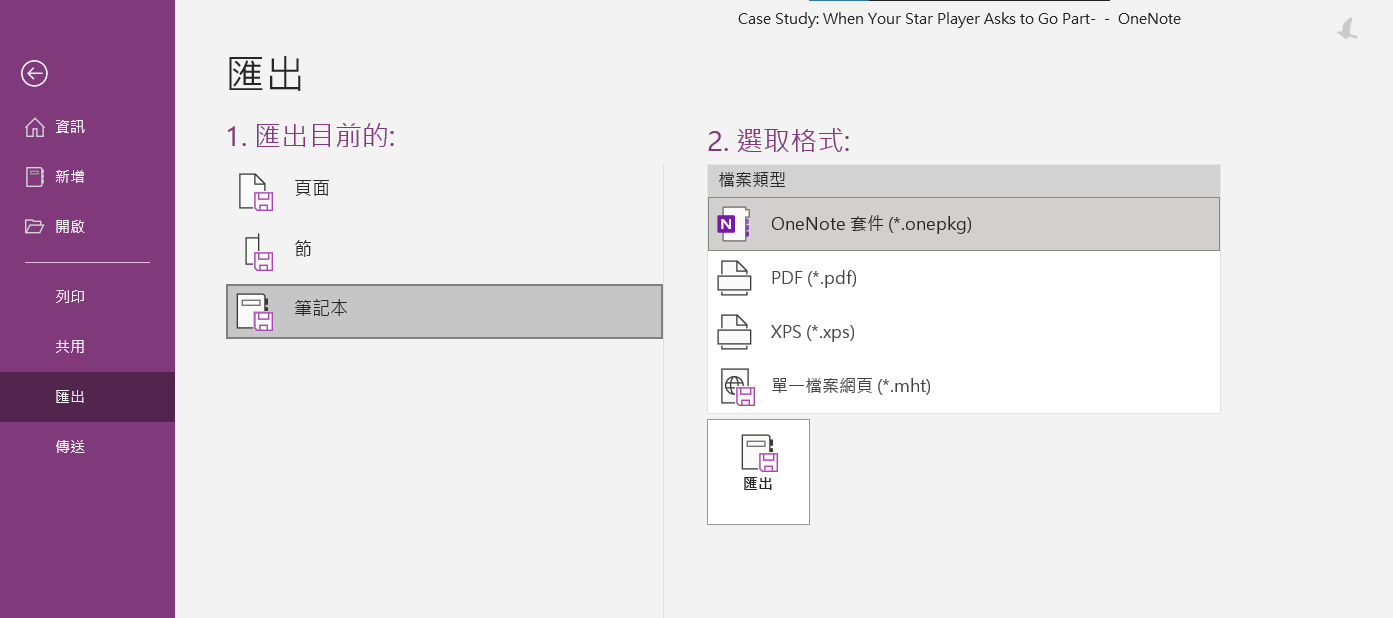
可以暫時存到桌面或其他方便找的地方。
匯入筆記本
點擊剛剛匯出好的檔案,可以為匯入的筆記本重新命名,為了怕搞混,我在本來的名稱後加了些字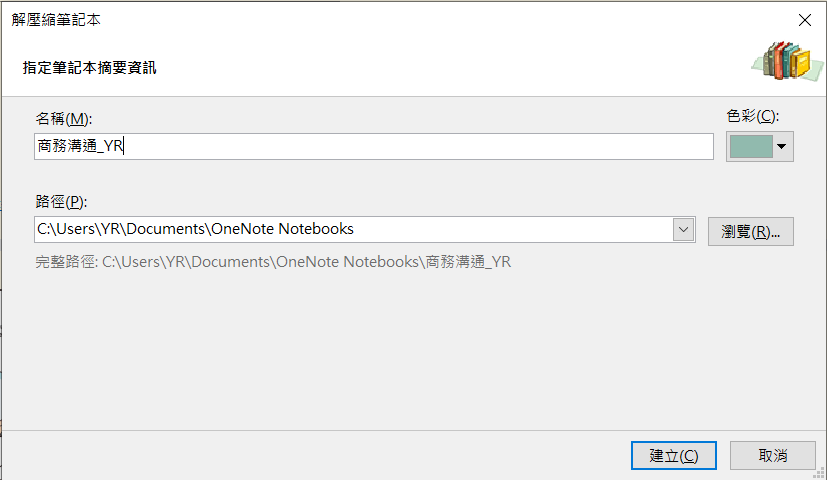
目前這個新匯入的筆記本還只是在本地端,還沒上傳到 OneDrive。
上傳到個人雲端
現在要把新匯入的筆記本上傳到個人雲端。
先切換帳號。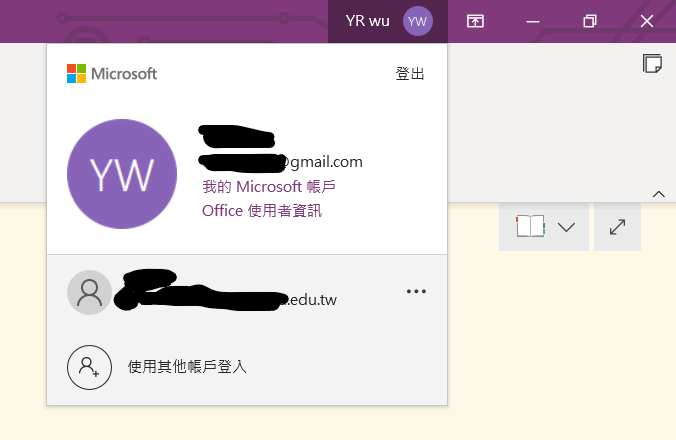
再設定一下,讓檔案上傳到 OneDrive。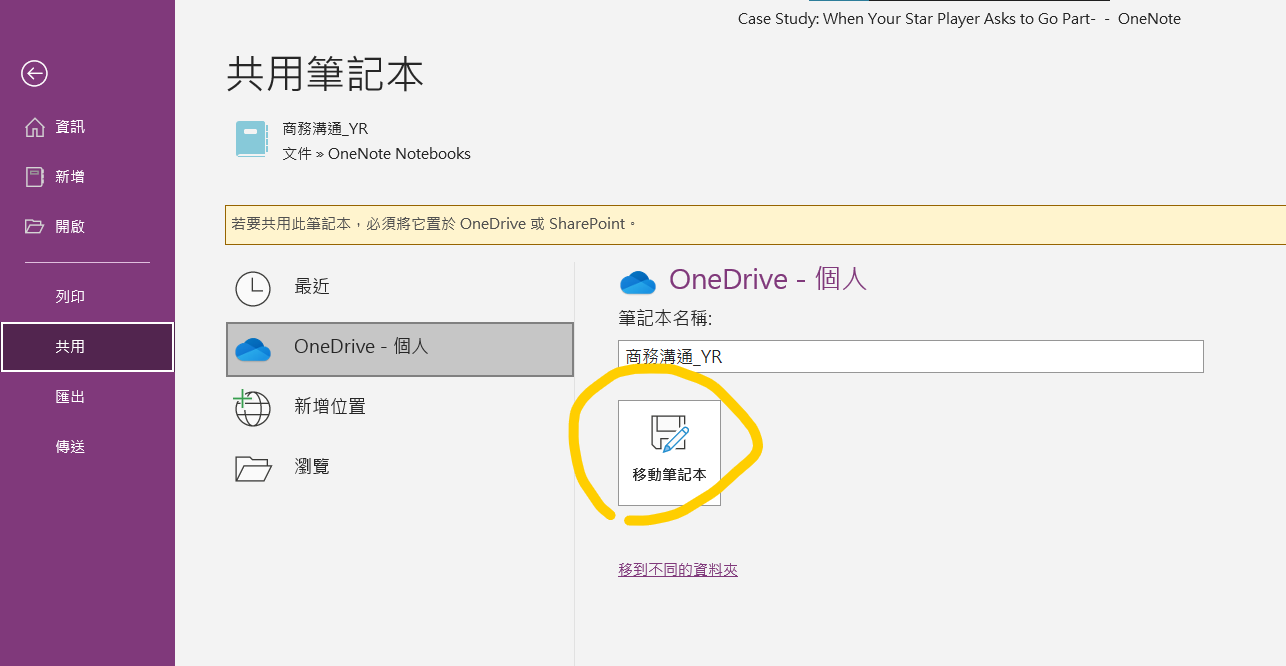
這裡的「共用」只是把檔案上傳到雲端而已,不會把檔案公開。
如果有這個畫面應該就算上傳成功了。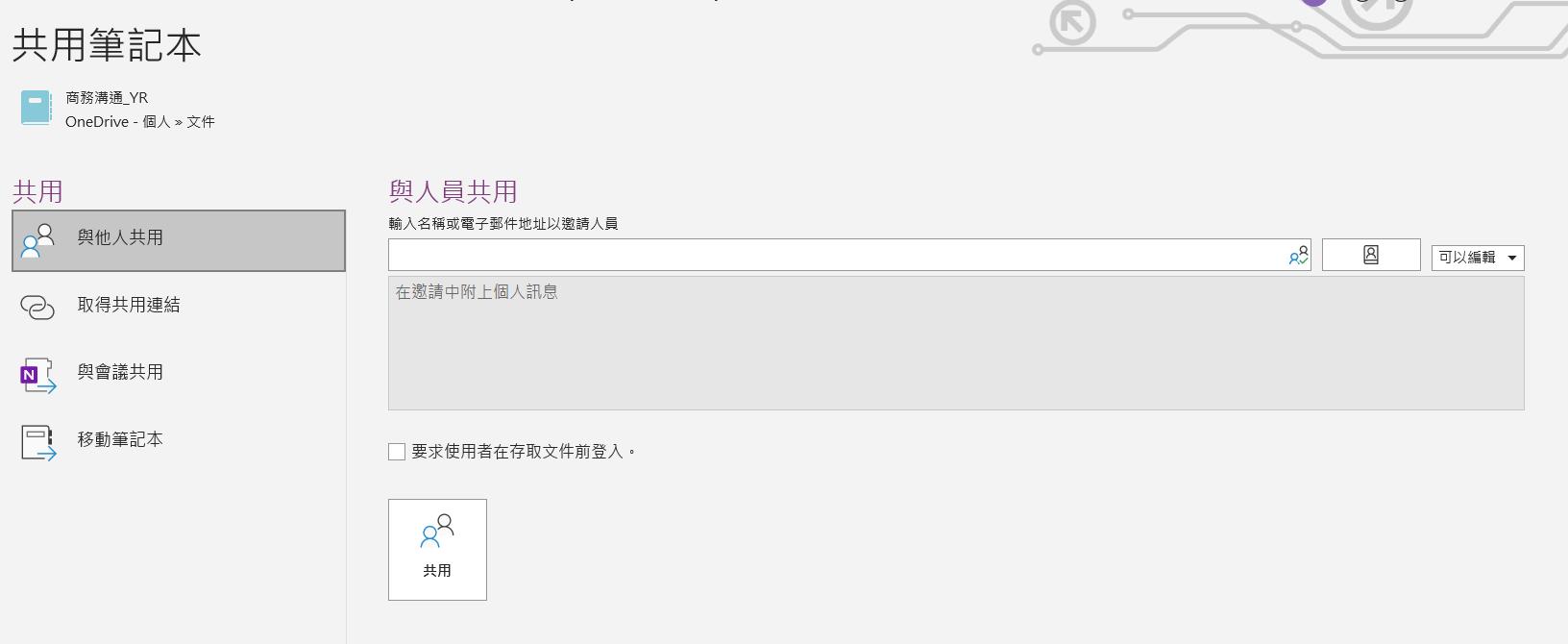
確認一下雲端也有這個檔案了。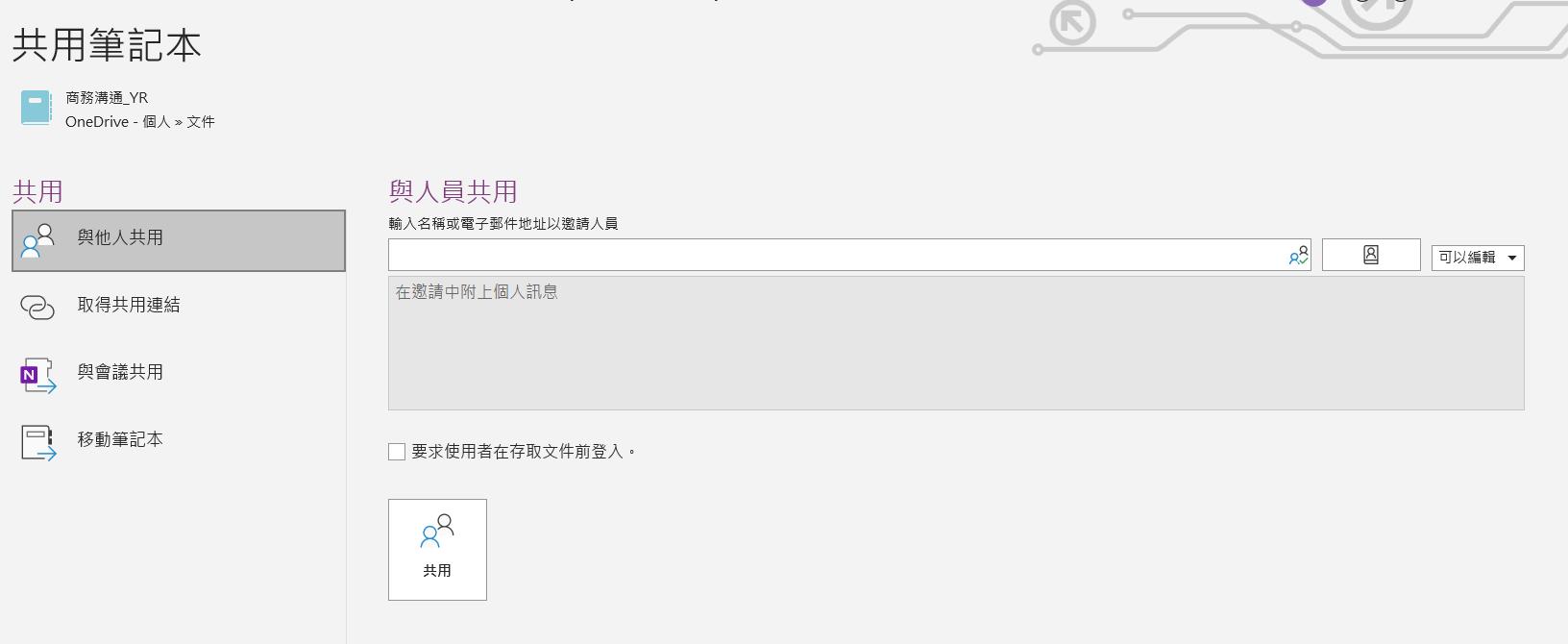
最後平板端就可以登出 edu 帳號,關掉 edu 的筆記本,登入 gmail 帳號,開啟重新匯入的筆記本囉。